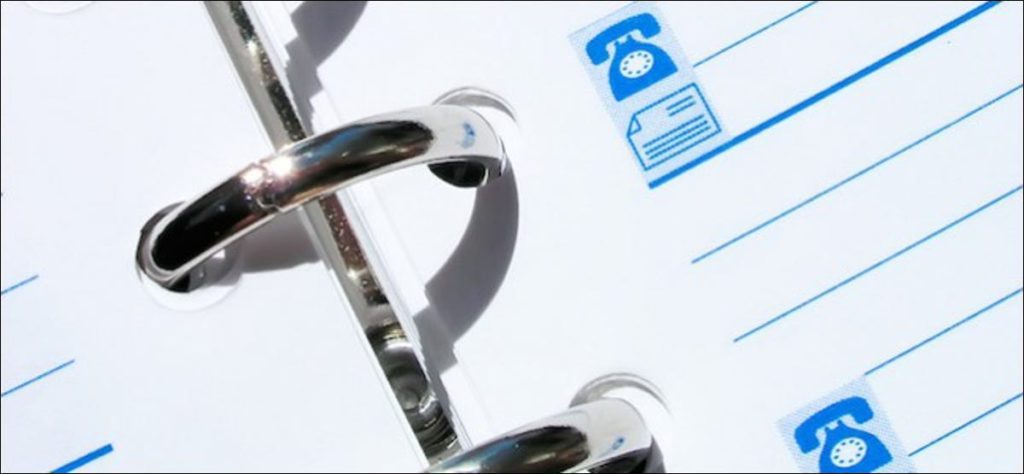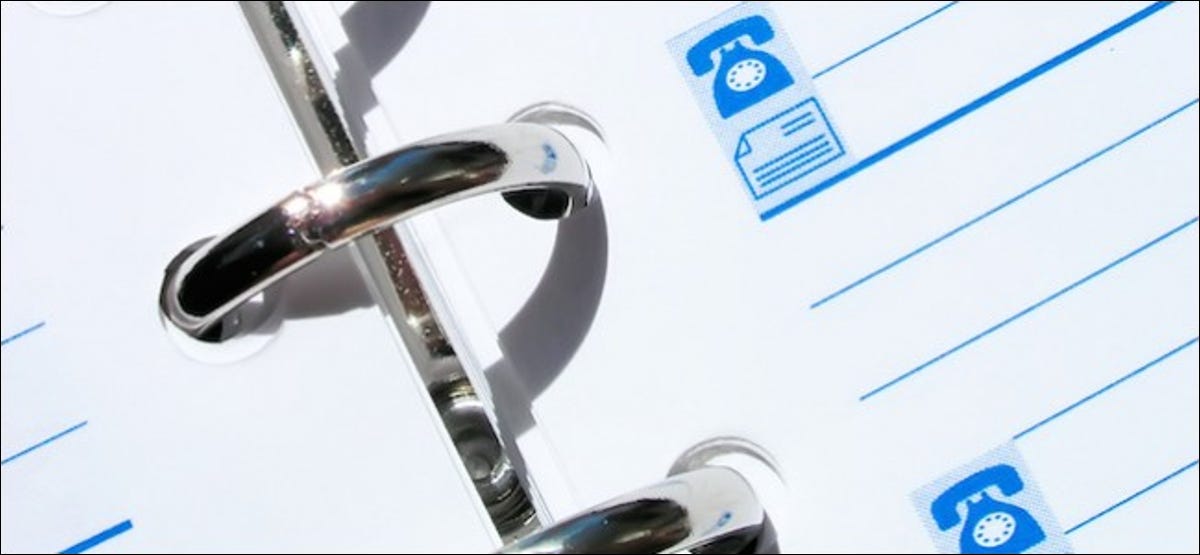
Outlook y Gmail tienen libretas de direcciones independientes. No se sincronizan, lo que significa que si cambia sus contactos en cualquiera de ellos, tiene una libreta de direcciones que permanece sin cambios. A continuación, le indicamos cómo sincronizar sus libretas de direcciones con software gratuito de código abierto.
Es muy fácil exportar e importar sus contactos, ya sea de Gmail a Outlook o viceversa. El problema es que es algo único. Si edita sus contactos de Outlook, si su amigo cambia su dirección de correo electrónico o número de teléfono, o si agrega o elimina un contacto, debe editarlo en su Gmail. Y, si realiza algún cambio en Gmail, no se reflejará en Outlook.
¿Ves el problema? No es una solución sin solución, sin embargo, con GO Póngase en contacto con el módulo de sincronización, puede controlar sus contactos de Outlook y Gmail. Si cambia uno, puede usar GO Contact Sync Mod para actualizar el otro, rápida, fácilmente y casi sin esfuerzo.
¿Mencionamos que es de código abierto?
GO Contact Sync Mod no prueba cosas divertidas. Este es un software de código abierto, por lo que es de uso gratuito y no tiene barras de herramientas ni software espía que estropee la experiencia.
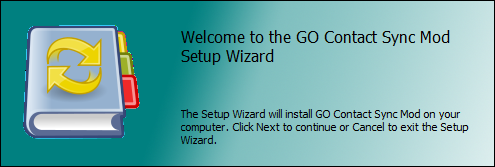
Antes de poder instalar GO Contact Sync Mod, debe descargar e instalar Microsoft .NET Framework 3.5. Entonces tú puedes instalar GO Contact Sync Mod y comience a mantener sus contactos de Gmail y Outlook en perfecta armonía.
Cuando abre GO Contact Sync Mod por primera vez, debe ingresar el nombre de usuario y la contraseña de su cuenta de Google antes de poder sincronizar cualquier cosa.
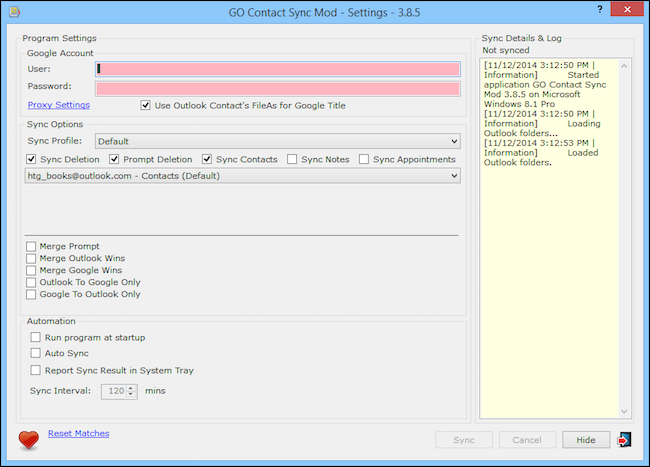
Recuerde, si ha habilitado la autenticación de dos factores en su cuenta de Gmail, deberá usar una contraseña específica de la aplicación.
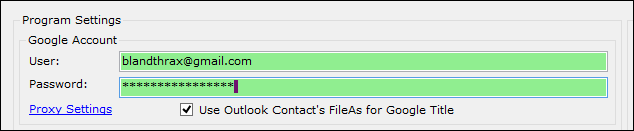
Algunos de ustedes probablemente tengan dos o más cuentas de Google. Si desea sincronizarlos con GO Contact Sync Mod, cree perfiles. Debajo de las opciones de sincronización, desea hacer clic en el menú desplegable ‘sincronizar perfil’ y luego ‘agregar nuevo perfil’.
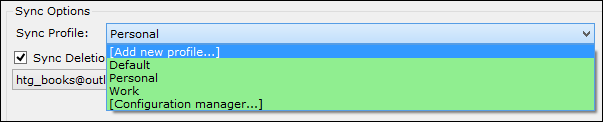
Esto abrirá el administrador de configuración. Las opciones aquí son muy simples. Si ya ingresó su información de inicio de sesión, haga clic en «Agregar» para crear un nuevo perfil con esta combinación de nombre de usuario y contraseña. El botón «editar» simplemente le permite cambiar el nombre de su perfil.
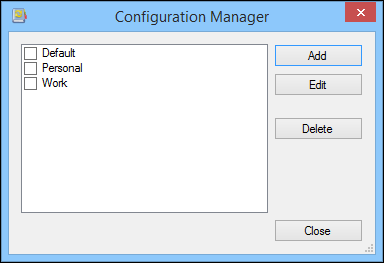
Si observa las opciones de sincronización, puede seleccionar qué contactos de Outlook sincronizar (si tiene varias cuentas de correo electrónico y una libreta de direcciones de Outlook), elegir sincronizar los contactos eliminados y si el programa le solicita que elimine los contactos de su libreta de direcciones.
Tenga en cuenta que, además de los contactos, también puede sincronizar sus notas y citas.

Si seleccionó «Eliminación rápida», se le preguntará cómo desea continuar. Por ejemplo, en esta captura de pantalla, ya se ha eliminado un contacto de Outlook. GO Contact Sync Mod nos pregunta si queremos mantener el contacto de Google o eliminarlo también.
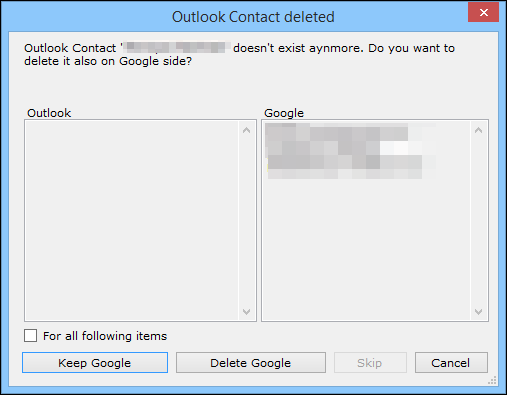
Debajo de las opciones de sincronización se encuentran algunos ajustes de configuración importantes. Aunque estas opciones tienen casillas de verificación junto a cada una, solo puede elegir una.
De forma predeterminada, el programa le preguntará si desea fusionar contactos duplicados, o puede decidir si Outlook gana o Google gana la operación de fusión. Finalmente, puede seleccionar cómo se realizan las sincronizaciones: Outlook a Google o Google a Outlook.
La configuración de automatización le permite elegir si el programa se ejecuta al inicio y si se sincroniza automáticamente. Si elige la opción de sincronización automática, se puede configurar el intervalo de sincronización. Está configurado para sincronizarse cada dos horas de forma predeterminada.
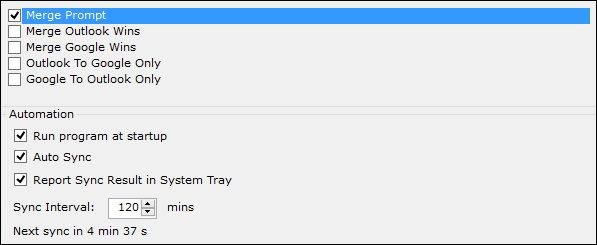
Si selecciona «informar el resultado de la sincronización en la bandeja del sistema», aparecerá un informe en el icono de la bandeja del sistema de GO Contact Sync Mod.
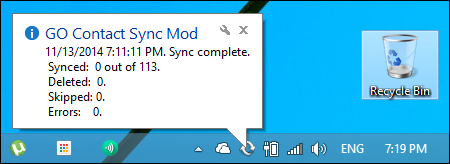
Es posible que también haya notado los detalles de sincronización y el registro. Con esto, si hay algún error informado, puede ver cuáles son y hacer las correcciones necesarias.
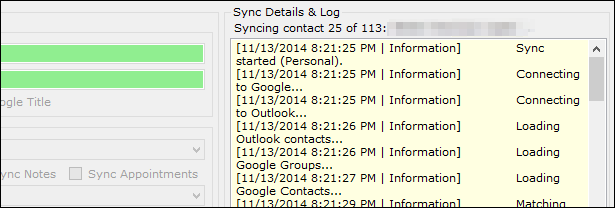
Finalmente, haga clic derecho en el icono de la bandeja del sistema para ejecutar una sincronización manual, mostrar, ocultar o salir del programa.
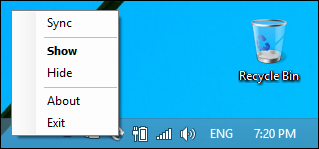
Como puede ver, usar GO Contact Sync Mod es mucho más fácil que el método manual de importación / exportación que describimos anteriormente.
Desafortunadamente, esto solo funciona con Gmail, por lo que si está utilizando otro servicio de correo electrónico o aplicación, el método manual puede ser su único recurso. Dicho esto, GO Contact Sync Mod ahorrará a los usuarios de Gmail mucho tiempo y esfuerzo cuando se trata de mantener y sincronizar contactos entre Gmail y Outlook.